Lỗi chụp ảnh ngược sáng khiến bạn không thể nhìn thấy rõ được mặt của nhân vật trong bức ảnh và hậu cảnh xung quanh cũng trở nên tối hơn. Do đó việc chỉnh ảnh ngược sáng trên điện thoại bằng Snapseed là điều rất cần thiết để khắc phục lỗi ảnh giúp ảnh sáng hơn và nhìn rõ hơn.
Hiệu ứng ngược sáng nếu biết sử dụng đúng cách sẽ giúp bức hình độc đáo và đẹp mắt hơn. Tuy nhiên, nếu bạn gặp lỗi ảnh ngược sáng, chủ thể của bức hình sẽ trở nên tối, mờ nhạt, kém nổi bật so với nền xung quanh. Taimienphi sẽ giúp bạn cứu nguy bằng một thủ thuật nhỏ, giúp chỉnh ảnh ngược sáng trên điện thoại bằng Snapseed.

Chỉnh ảnh ngược sáng trên điện thoại bằng Snapseed
Hướng dẫn cách chỉnh ảnh ngược sáng trên điện thoại
Bước 1: Sau khi đã cài đặt phiên bản Snapseed mới nhất, bạn hãy mở ứng dụng trên thiết bị. Còn nếu chưa, hãy tải ngay ứng dụng Snapseed tương ứng với hệ điều hành di động và tiến hành cài đặt thông qua liên kết được chia sẻ bên dưới.
=> Link tải Snapseed cho Android
=> Link tải Snapseed cho iPhone
Bước 2: Trên màn hình làm việc của ứng dụng, nhấn vào biểu tượng dấu + hay bất cứ vị trí nào khác để mở ảnh.
Tiếp theo, một hộp thoại Mở hình ảnh hiện ra với 3 lựa chọn:
- Mở từ thiết bị : Chọn ảnh từ thư viện của thiết bị.
- Máy ảnh : Chụp và thực hiện chỉnh sửa ngay trên ảnh vừa chụp.
- Mở hình ảnh mới nhất : Thực hiện chỉnh sửa trên ảnh gần nhất.
Trong ví dụ, Taimienphi chọn ảnh từ danh sách gợi ý các bức hình gần đây để tiến hành chỉnh ảnh ngược sáng trên điện thoại.
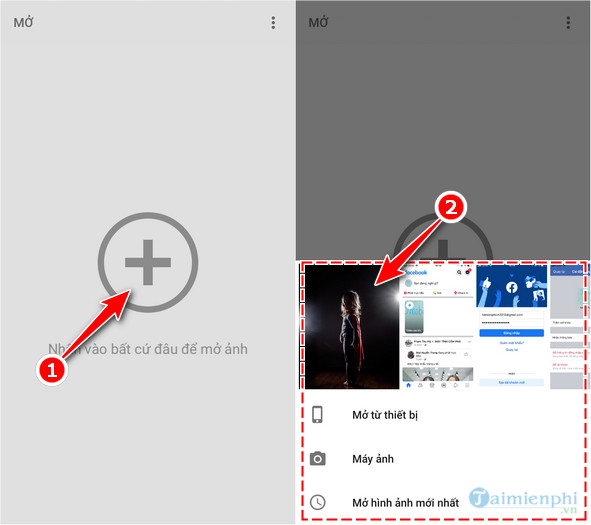
Bước 3: Nhấn vào thẻ Công cụ bên dưới màn hình. Sau đó, bạn chọn công cụ Chọn lọc .

Bước 4: Chạm vào khu vực bị ngược sáng trong ảnh để tạo điểm đánh dấu. Sau đó bạn vuốt vào thanh công cụ đo Độ sáng ở phía trên màn hình. Vuốt về bên trái để giảm độ sáng, vuốt về bên phải để tăng sáng cho vùng được đánh dấu.
Sau khi chỉnh ảnh ngược sáng trên điện thoại xong, bạn nhấn vào dấu tick ở góc phải, bên dưới màn hình để lưu lại thiết lập.

Bước 5: Vậy là quá trình chỉnh ảnh ngược sáng trên điện thoại thành công. Lúc này, bạn hãy nhấn vào thẻ Xuất ở bên dưới màn hình để lưu ảnh trên Snapseed về máy .
- Tham khảo: Cách lưu ảnh trên Snapseed
- Lưu ảnh: Lưu ảnh kèm theo dữ liệu chỉnh sửa, cho phép khôi phục ảnh gốc.
- Lưu bản sao : Tạo bản sao kèm theo dữ liệu chỉnh sửa, cho phép khôi phục ảnh gốc.
- Xuất: Tạo bản sao mới, không thể khôi phục chính sửa.
Trong ví dụ, Taimienphi sử dụng chế độ Lưu bản sao .

Dưới đây là hình ảnh gốc và ảnh đã được chỉnh ảnh ngược sáng bằng Snapseed.

https://thuthuat.taimienphi.vn/cach-chinh-anh-nguoc-sang-tren-dien-thoai-bang-snapseed-56728n.aspx
Qua nội dung bài viết, Taimienphi đã giới thiệu nhanh đến bạn các thao tác đơn giản để chỉnh ảnh ngược sáng trên điện thoại bằng ứng dụng Snapseed. Với chỉ 5 bước thực hiện, bạn đã có thể dễ dàng tự mình cân bằng, cứu sáng cho bức hình tiện lợi và hiệu quả. Nếu đang dùng công cụ Photoshop CC 2020, các bạn cũng có thể chỉnh sửa ngược sáng bằng Photoshop CC 2020 nhé.